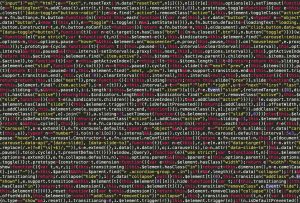Sprawdzanie lokalizacji w przeglądarkach internetowych to funkcja, która umożliwia aplikacjom i stronom internetowym dostęp do informacji o Twoim położeniu geograficznym. Dzięki temu możliwe jest dostarczanie bardziej spersonalizowanych i trafnych treści, takich jak lokalne wyniki wyszukiwania, prognozy pogody czy usługi mapowe. Włączenie tej funkcji może znacząco poprawić komfort korzystania z internetu, jednak warto pamiętać o aspektach związanych z prywatnością i bezpieczeństwem. W tym artykule omówimy, jak włączyć sprawdzanie lokalizacji w najpopularniejszych przeglądarkach oraz jak zarządzać uprawnieniami dla poszczególnych stron.
Jak włączyć sprawdzanie lokalizacji w Google Chrome
Aby włączyć sprawdzanie lokalizacji w przeglądarce Google Chrome, należy najpierw otworzyć ustawienia przeglądarki. W tym celu kliknij na trzy kropki w prawym górnym rogu ekranu, a następnie wybierz „Ustawienia”. Przejdź do sekcji „Prywatność i bezpieczeństwo”, a następnie kliknij na „Ustawienia witryn”. W sekcji „Uprawnienia” znajdziesz opcję „Lokalizacja”. Kliknij na nią i upewnij się, że przełącznik jest w pozycji włączonej. Możesz również zarządzać uprawnieniami dla poszczególnych stron, dodając je do listy wyjątków. Jeśli napotkasz problemy z lokalizacją, sprawdź, czy masz włączone usługi lokalizacyjne w systemie operacyjnym oraz czy przeglądarka ma odpowiednie uprawnienia.
Jak włączyć sprawdzanie lokalizacji w Mozilla Firefox
Włączenie sprawdzania lokalizacji w przeglądarce Mozilla Firefox jest równie proste. Otwórz przeglądarkę i kliknij na trzy poziome linie w prawym górnym rogu ekranu, a następnie wybierz „Opcje”. Przejdź do sekcji „Prywatność i bezpieczeństwo”, a następnie przewiń w dół do sekcji „Uprawnienia”. Kliknij na „Ustawienia” obok opcji „Lokalizacja”. W nowo otwartym oknie możesz zarządzać uprawnieniami dla poszczególnych stron, dodając je do listy wyjątków lub usuwając istniejące wpisy. Jeśli napotkasz problemy z lokalizacją, upewnij się, że masz włączone usługi lokalizacyjne w systemie operacyjnym oraz że przeglądarka ma odpowiednie uprawnienia.
Jak włączyć sprawdzanie lokalizacji w Microsoft Edge
Aby włączyć sprawdzanie lokalizacji w przeglądarce Microsoft Edge, otwórz przeglądarkę i kliknij na trzy kropki w prawym górnym rogu ekranu, a następnie wybierz „Ustawienia”. Przejdź do sekcji „Prywatność, wyszukiwanie i usługi”, a następnie kliknij na „Uprawnienia witryn”. W sekcji „Uprawnienia” znajdziesz opcję „Lokalizacja”. Kliknij na nią i upewnij się, że przełącznik jest w pozycji włączonej. Możesz również zarządzać uprawnieniami dla poszczególnych stron, dodając je do listy wyjątków. Jeśli napotkasz problemy z lokalizacją, sprawdź, czy masz włączone usługi lokalizacyjne w systemie operacyjnym oraz czy przeglądarka ma odpowiednie uprawnienia.
Jak włączyć sprawdzanie lokalizacji w Safari
Włączenie sprawdzania lokalizacji w przeglądarce Safari na macOS i iOS jest nieco inne niż w przypadku przeglądarek na systemie Windows. Na macOS otwórz Safari i kliknij na „Safari” w menu głównym, a następnie wybierz „Preferencje”. Przejdź do zakładki „Prywatność” i kliknij na „Zarządzaj uprawnieniami witryn”. W sekcji „Lokalizacja” możesz zarządzać uprawnieniami dla poszczególnych stron. Na iOS otwórz „Ustawienia”, przewiń w dół do „Safari” i kliknij na „Lokalizacja”. Upewnij się, że przełącznik jest w pozycji włączonej. Jeśli napotkasz problemy z lokalizacją, sprawdź, czy masz włączone usługi lokalizacyjne w systemie operacyjnym oraz czy przeglądarka ma odpowiednie uprawnienia.
Bezpieczeństwo i prywatność przy korzystaniu z lokalizacji
Korzystanie z funkcji lokalizacji wiąże się z pewnymi zagrożeniami dla prywatności. Przeglądarki internetowe zbierają dane o Twoim położeniu geograficznym, które mogą być wykorzystywane przez strony internetowe do dostarczania spersonalizowanych treści. Aby chronić swoją prywatność, warto regularnie przeglądać i zarządzać uprawnieniami lokalizacji dla poszczególnych stron. Możesz również wyłączyć lokalizację, gdy nie jest ona potrzebna. Rekomenduje się korzystanie z funkcji lokalizacji tylko na zaufanych stronach oraz regularne aktualizowanie przeglądarki i systemu operacyjnego, aby zapewnić maksymalne bezpieczeństwo.
Podsumowując, włączenie sprawdzania lokalizacji w przeglądarkach internetowych może znacząco poprawić komfort korzystania z internetu, dostarczając bardziej trafne i spersonalizowane treści. Warto jednak pamiętać o aspektach związanych z prywatnością i bezpieczeństwem, regularnie przeglądając i zarządzając uprawnieniami lokalizacji dla poszczególnych stron. Dzięki temu będziesz mógł cieszyć się korzyściami płynącymi z funkcji lokalizacji, jednocześnie chroniąc swoje dane osobowe.